1、比如,下图中的表格,现在要调整“销量”这一列的宽度
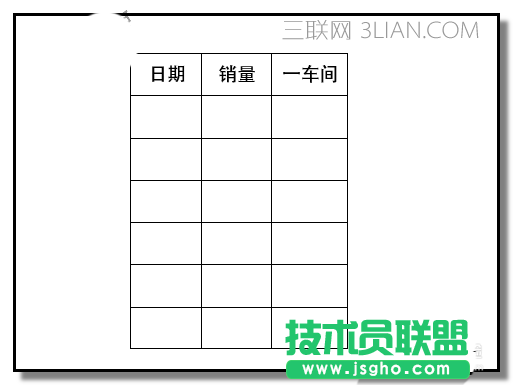
2、有些朋友会直接用鼠标点住侧边的线,向左边移或向右边移,以调整“销量”这一列的宽度。但,我们可以看到,这会影响到侧边列的宽度。
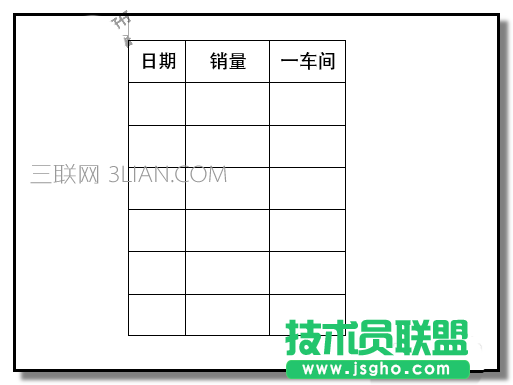
3、那么,如何在不影响相邻列的情况下调整指定的列宽呢?操作如下:先调出标尺,点击“视图”,在下方的“标尺”这里打上对勾。可以看到,文档上方显示出标尺了。
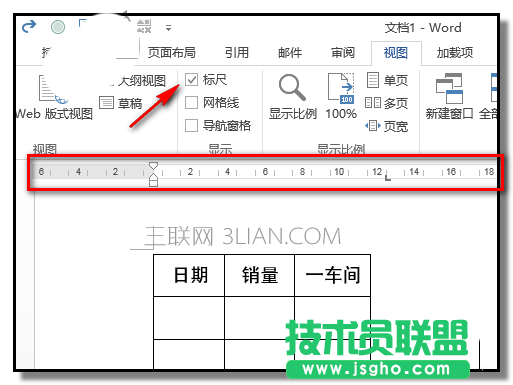
4、然后,鼠标放在如下图所示的位置。这时,鼠标变成了双箭头的状态。
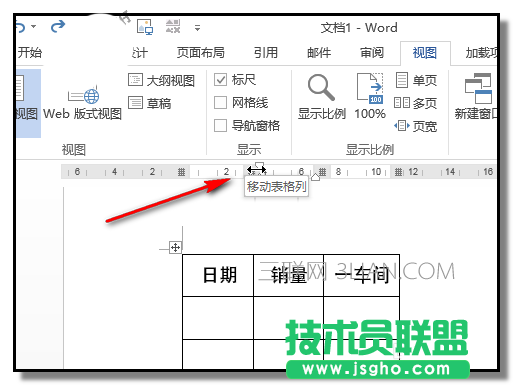
5、点住,向左边移动,或向右边移动。可以看到,无论是缩小列宽还是扩大列宽都不会影响到相邻的列宽。
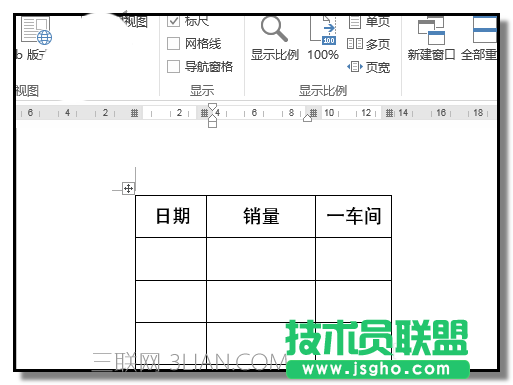
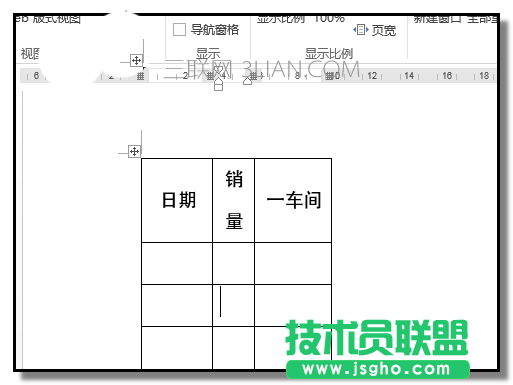
6、同样操作,在标尺 这里操作调整行高,也不会影响到相邻行的行高。
